Vì vậy, nếu bạn sắp sửa xem một thứ gì đó mà bạn không muốn trong lịch sử của mình, hãy sử dụng các mẹo dưới đây để thay thế.
Xoá từng mục lịch sử Youtube
Xoá từng mục lịch sử Youtube trên trình duyệt Web
Để thực hiện việc này trong trình duyệt web của bạn, hãy truy cập Trang web YouTube và nhấp vào nút menu ở góc trên cùng-bên trái của trang. Nhấp vào tùy chọn History bên dưới Library trong thanh sidebar.
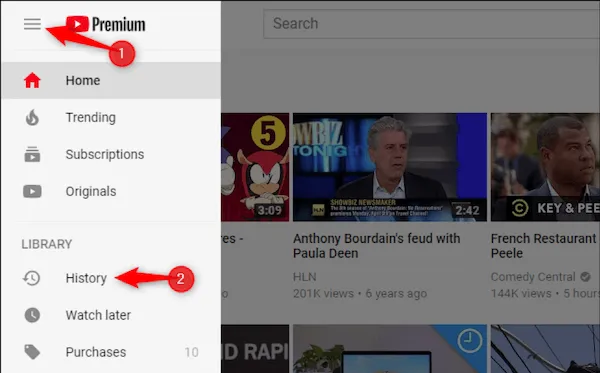
Hướng dẫn cách xoá lịch sử Youtube trên trình duyệt Web
Để xóa một mục video khỏi lịch sử đã xem của bạn, nhấp hoặc chạm vào dấu “X” ở bên phải của nó. Bạn phải rê chuột qua video để thấy dấu “X” nếu bạn đang sử dụng phiên bản Youtube trên máy tính để bàn.
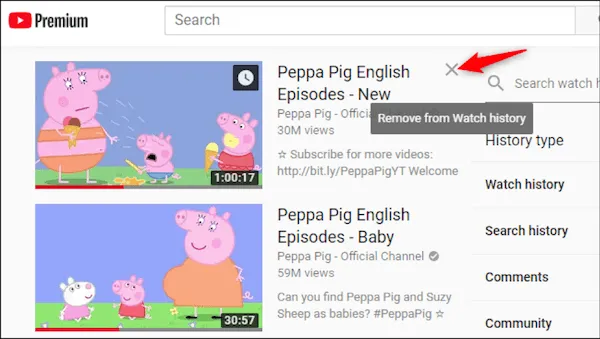
Hướng dẫn cách xoá lịch sử Youtube trên trình duyệt Web
Bạn cũng có thể chọn “Search History” tại đây để xem toàn bộ danh sách các tìm kiếm mà bạn đã thực hiện trên YouTube. Nhấp vào dấu “X” ở bên phải tìm kiếm để xóa nó.
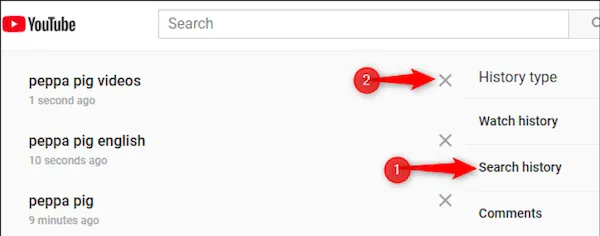
Hướng dẫn cách xoá lịch sử Youtube trên trình duyệt Web
Xoá từng mục lịch sử Youtube trên Apps
Bạn cũng có thể xóa các mục video khỏi lịch sử đã xem của bạn trên ứng dụng YouTube dành cho iPhone, Android hoặc iPad.
Để làm như vậy, hãy chạm vào biểu tượng Library trên thanh công cụ ở dưới cùng của ứng dụng, sau đó nhấn tùy chọn History.
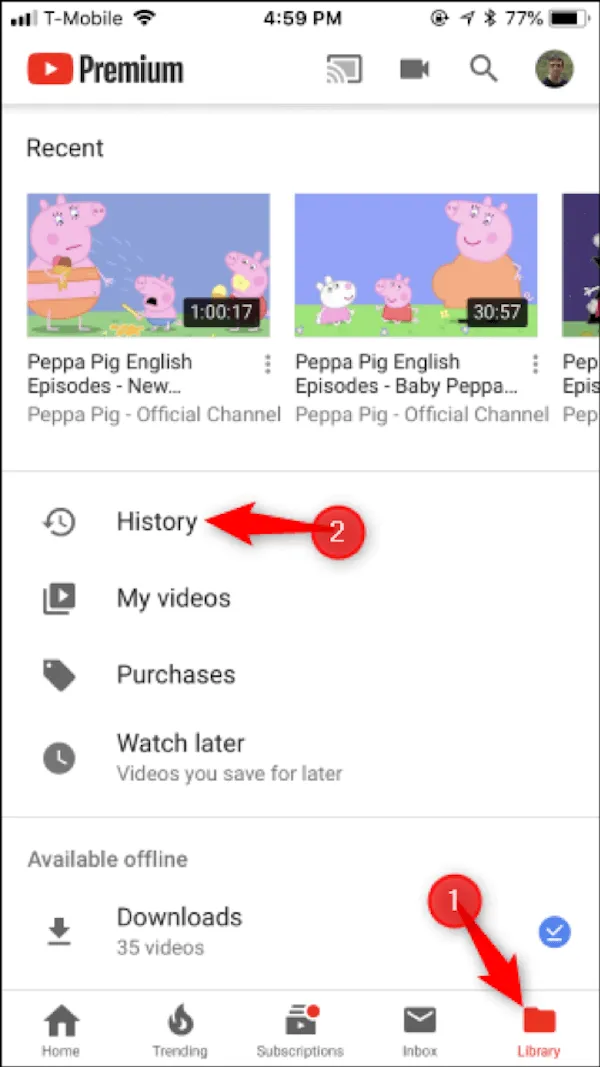
Hướng dẫn cách xoá lịch sử Youtube trên Apps
Nhấn vào nút menu ở bên phải của video và sau đó nhấn tùy chọn Remove from Watch history.
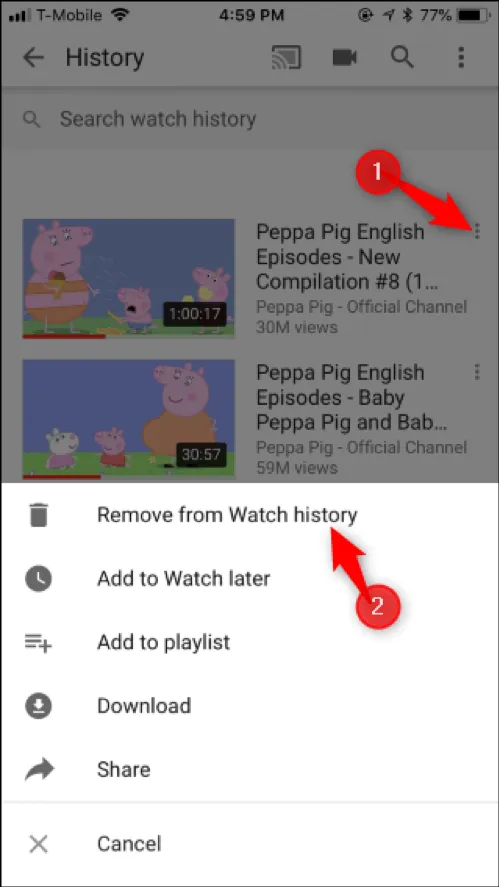
Hướng dẫn cách xoá lịch sử Youtube trên Apps
Không có cách nào để xem toàn bộ lịch sử tìm kiếm của bạn và xóa các tìm kiếm riêng lẻ trên ứng dụng YouTube dành cho thiết bị di động. Bạn có thể sử dụng trang web YouTube để xóa các tìm kiếm riêng lẻ.
Bạn cũng có thể xóa toàn bộ lịch sử tìm kiếm YouTube của mình khỏi ứng dụng bằng các hướng dẫn bên dưới.
Xoá toàn bộ lịch sử Youtube
Thay vì xóa các video đã xem riêng lẻ, bạn có thể xóa toàn bộ lịch sử xem của mình khỏi máy chủ của Google. Tuy nhiên bạn cần lưu ý Cảnh báo: Điều này sẽ làm cho các đề xuất video trên YouTube tệ hơn, vì YouTube không biết thể loại video nào mà bạn thích.
Xoá toàn bộ lịch sử Youtube trên trình duyệt Web
Để thực hiện việc này trên trang web YouTube, nhấp vào nút menu ở góc trên cùng bên trái của trang, sau đó nhấp vào tùy chọn History. Ở bên phải các video đã xem của bạn, nhấp vào lệnh Clear All Watch History.
Một hộp thoại sẽ xuất hiện, yêu cầu bạn xác nhận. Nhấp vào Clear All Watch History để xác nhận lựa chọn của bạn.
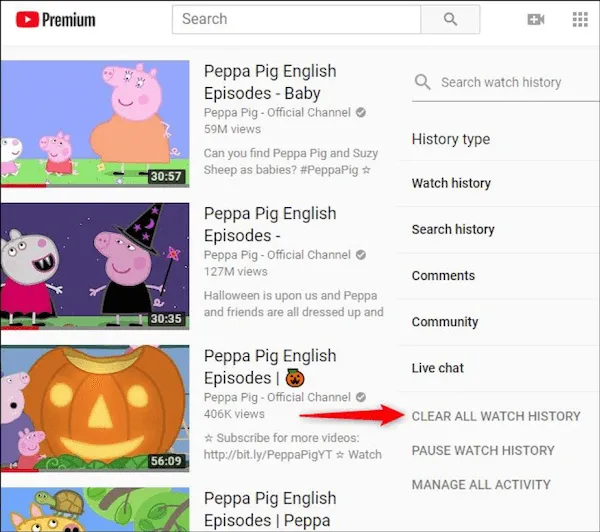
Hướng dẫn cách xoá lịch sử Youtube trên trình duyệt Web
Để xóa lịch sử tìm kiếm trên YouTube của bạn, hãy nhấp vào Search History trong mục History Type, sau đó nhấp vào lệnh Clear All Search History.
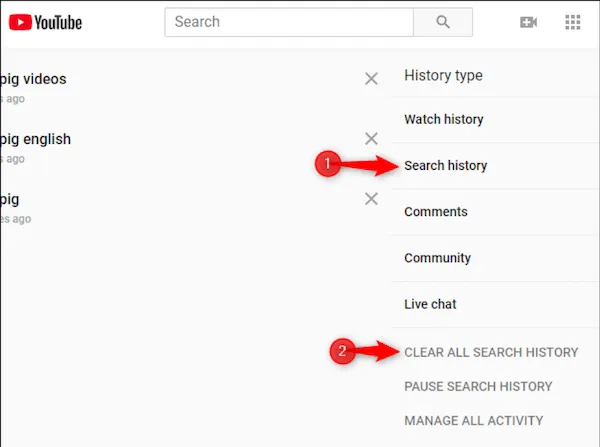
Hướng dẫn cách xoá lịch sử Youtube trên trình duyệt Web
Xoá toàn bộ lịch sử Youtube trên Apps
Để xóa toàn bộ lịch sử của bạn trong ứng dụng YouTube dành cho thiết bị di động, hãy đến Library > History. Nhấn vào nút menu ở trên cùng của ứng dụng, sau đó nhấn tùy chọn History Settings.
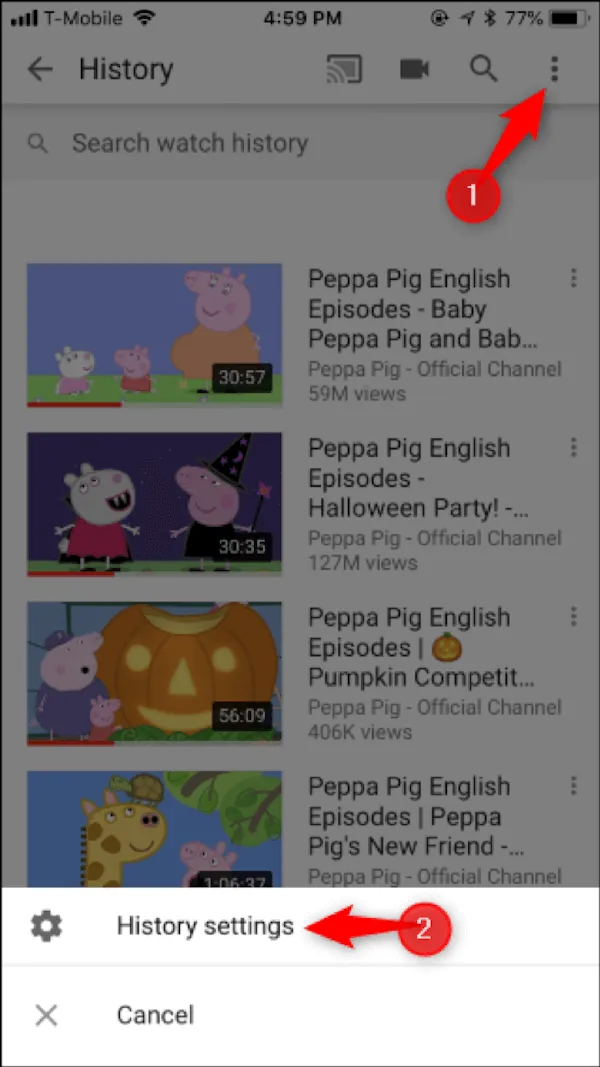
Hướng dẫn cách xoá lịch sử Youtube trên Apps
Kéo xuống và chạm vào Clear Watch History bên dưới History & Privacy.
Nhấn vào Clear Search History để xóa toàn bộ lịch sử tìm kiếm YouTube của bạn.
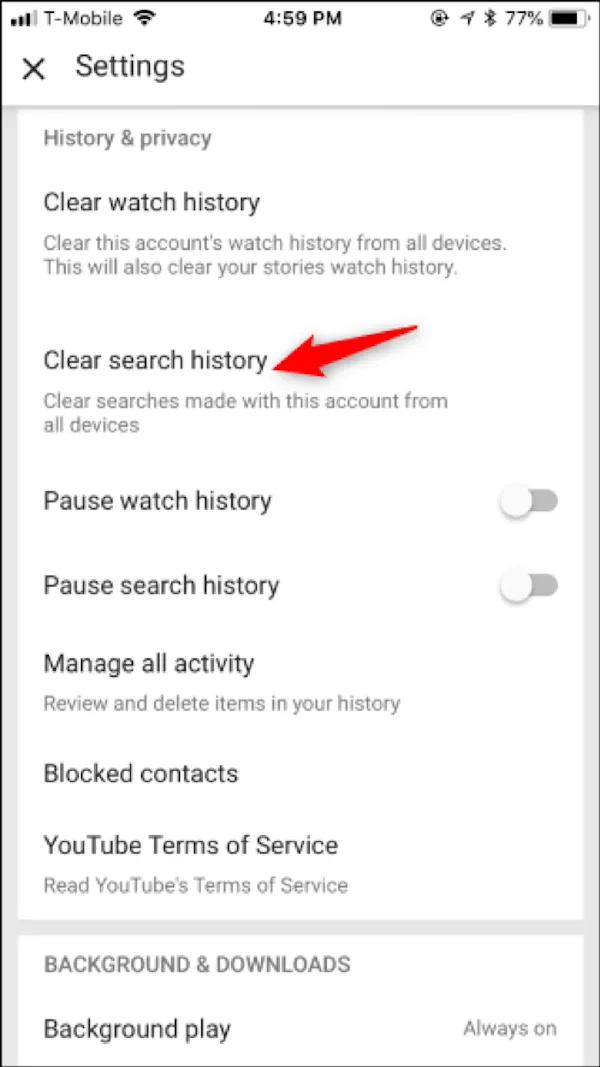
Hướng dẫn cách xoá lịch sử Youtube trên Apps ( Nguồn ảnh: Internet )



